编辑:红领巾 2021-10-11 11:12:58 来源于:互联网
在国庆节假期微软发布了Win11正式版系统,由于是分阶段推送,所以目前还有大量的用户没有接收到推送升级,但是下载Win11官方安装助手可以抢先升级到Win11系统,而不必在等待推送更新。
通过微软官网提供的 Windows 11 安装助手升级
这是微软官方推荐的一种方式,不过目前提供的 Win11 正式版镜像与此前提供的发布预览版(22000.194)完全相同,已经安装 Release Preview 版本的小伙伴就没必要再安装一遍了,不妨尝试更新一下是否有累积更新或安全更新包。
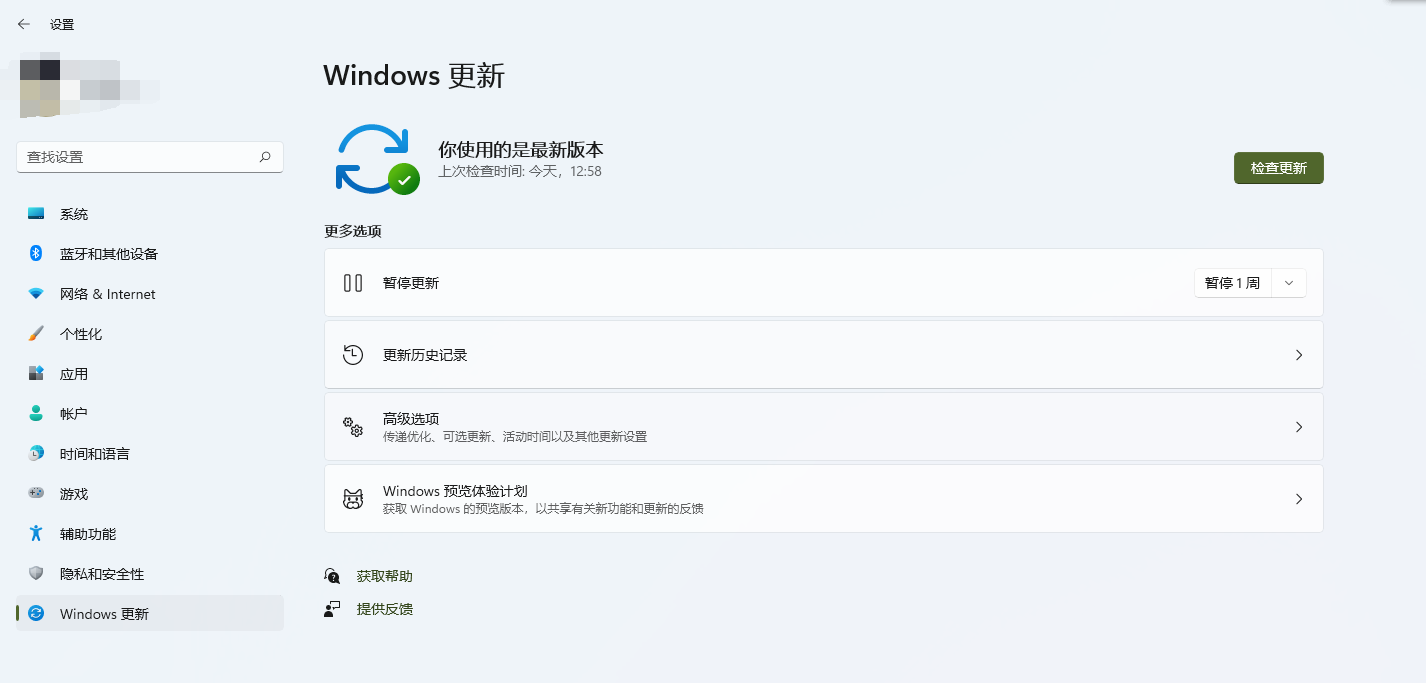
Win11安装助手下载地址
https://www.microsoft.com/zh-cn/software-download/windows11
下载 Windows 11 安装助手,如下图:

下载之后,右键以Windows7兼容模式运行,如图所示,

通过 Windows 11 安装助手升级,你需要保证自己的电脑:
拥有 Windows 10 许可证。
必须安装有 Windows 10 版本 2004 或更高版本。
满足有关针对升级要求和受支持功能的 Windows 11 设备规范。某些功能可能要求配备其他硬件。
必须有 9 GB 的可用磁盘空间才能下载 Windows 11。
下载完成后按步骤提示完成安装即可。
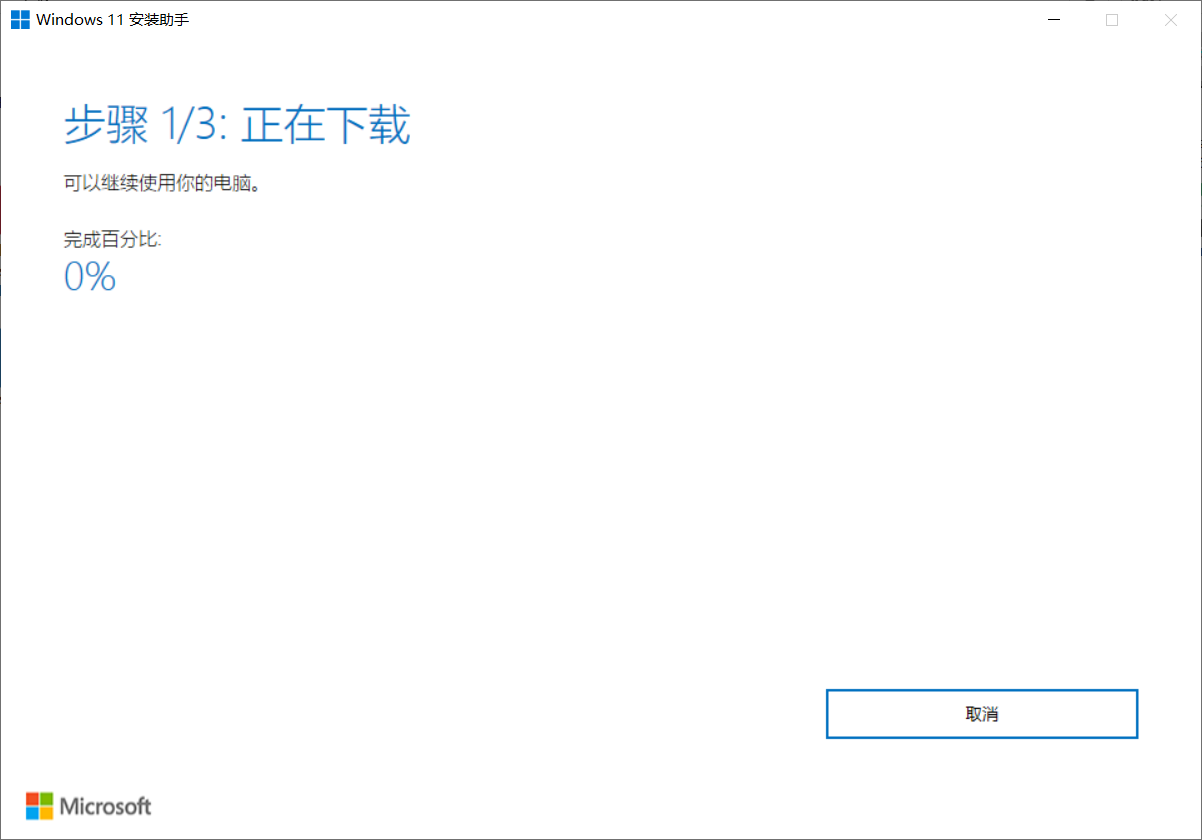


随后重启完成升级。
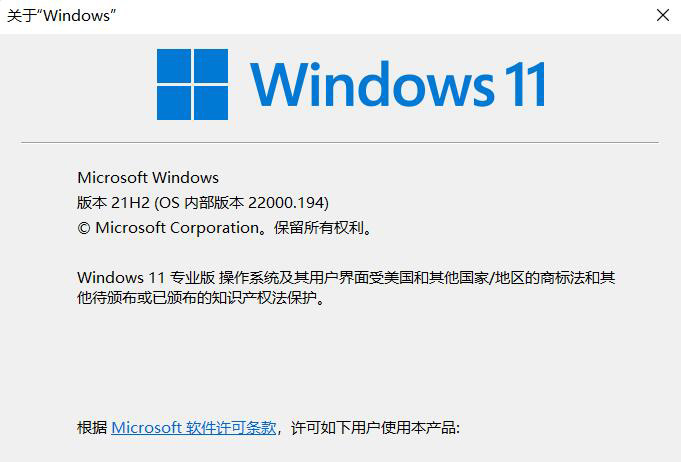
如果你发现升级之后出现 bug 可向微软反馈,如果严重影响日常使用请回退到 Win10。
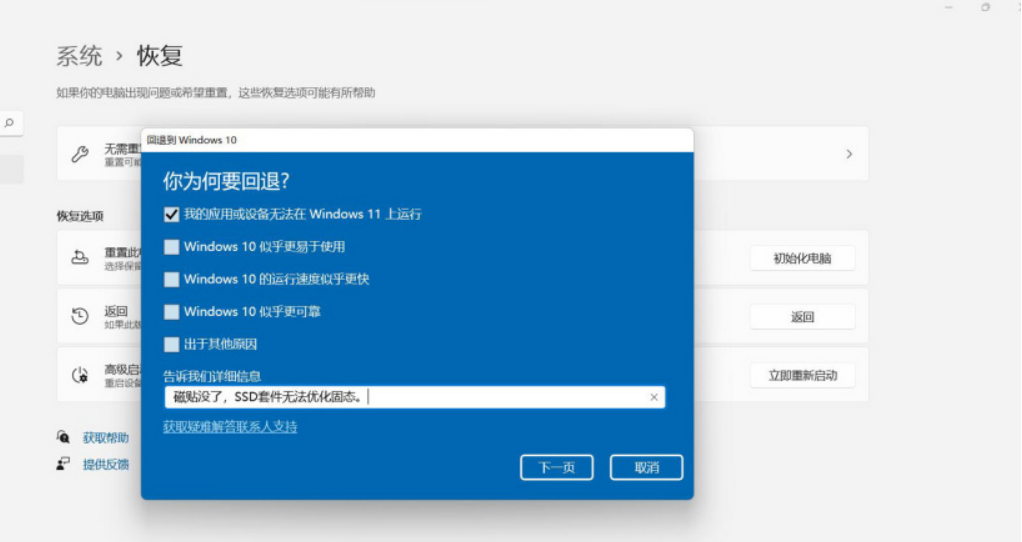
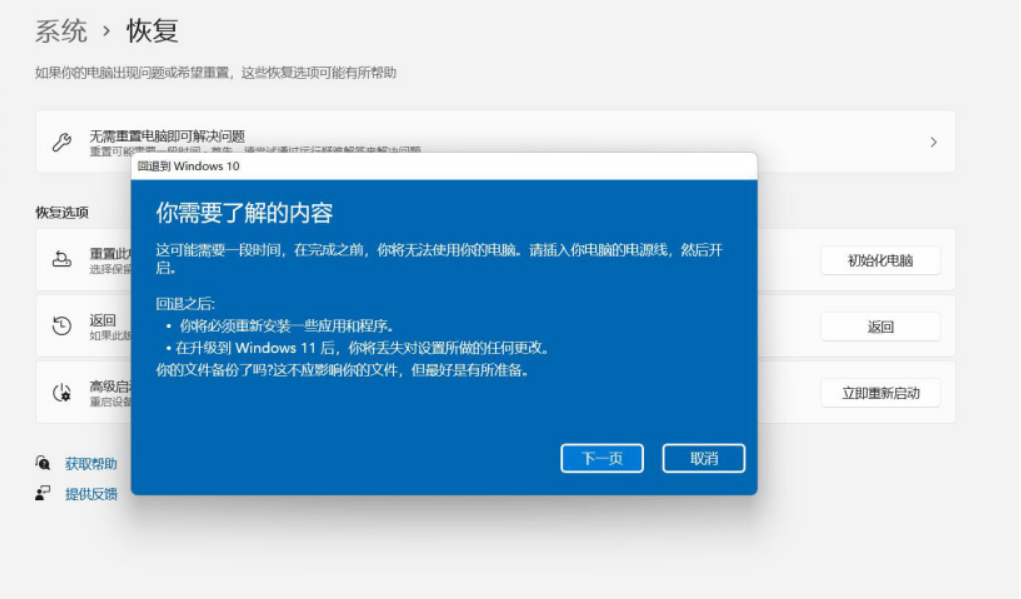
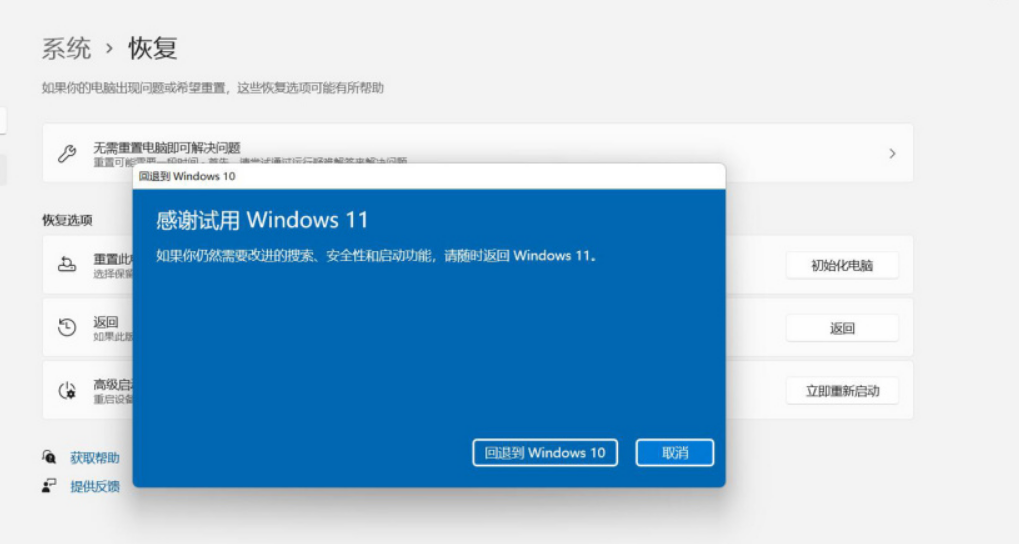
然后你就可以直接返回到 Windows 10 系统下。

发表评论
共0条
评论就这些咯,让大家也知道你的独特见解
立即评论以上留言仅代表用户个人观点,不代表系统之家立场